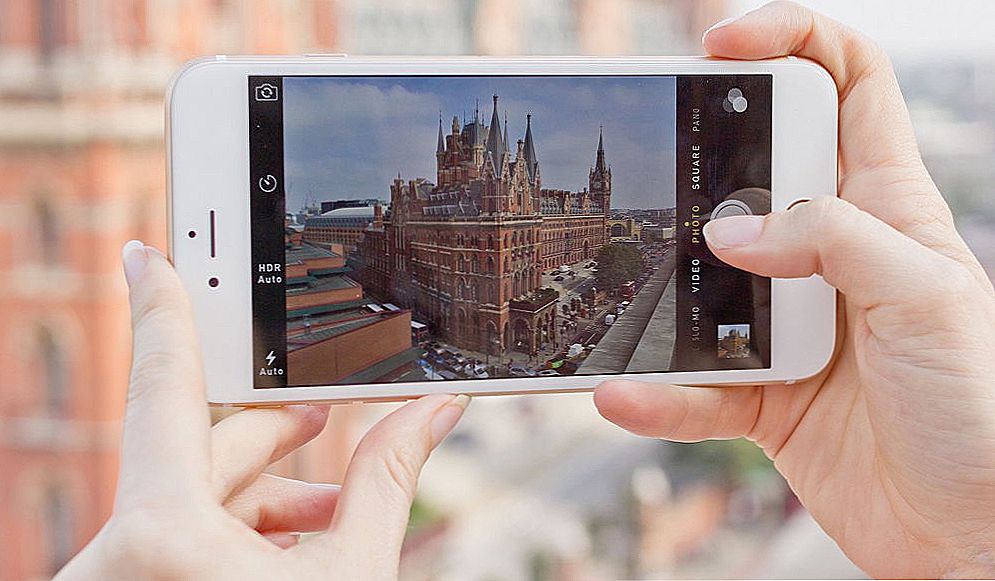Apple je už dlho zvyknutý so všetkými svojimi zákazníkmi na skutočnosť, že každý rok po predstavení nového iPhone by mal začať šetriť peniaze na nákup. Vo všeobecnosti ľudia čoraz častejšie menia svoje smartfóny na novšie. V tomto ohľade je čoraz dôležitejšia otázka prenosu údajov z jedného iPhone do druhého. Ako sa to dá urobiť, bude popísané neskôr v článku. Poďme to prísť na to. Poďme!
Existujú dva spôsoby prenosu informácií z jedného iPhone do druhého:
- Via iCloud.
- Prostredníctvom služby iTunes.

Prenos dát cez iCloud
Prvá metóda je zrejme vhodnejšia pre svoju jednoduchosť. Na začiatok budete musieť odstrániť všetky údaje z vášho iPhone do cloud iCloud. Otvorte položku Nastavenia a vyberte zo zoznamu iCloud. V okne, ktoré sa otvorí, kliknite na položku Uložiť a kopírovať. Ďalej v sekcii Zálohovanie aktivujte položku Kopírovať na iCloud a potom kliknite na položku Vytvoriť kópiu.
Po prenose všetkých údajov do cloudu môžete smartphone vymazať. Vykonáte to resetovaním nastavení. Upozorňujeme, že predvolená veľkosť ukladacieho priestoru v cloude nie je veľká a preto sa všetky údaje nemusia zhodovať. Uistite sa, že všetky informácie zapadajú do cloudu predtým, než iPhone odpojíte.
Teraz môžete mať nový iPhone a načítať dáta do neho.Počas prvého spustenia zariadenia kliknite na tlačidlo "Obnoviť z kópie iCloud" v okne "Nastavenie iPhone". Ďalej budete musieť zadať údaje na autorizáciu a vybrať požadované záložné zariadenie (s najväčšou pravdepodobnosťou je to posledné). Potom začne prenos informácií z cloudu do nového iPhone.
Po dokončení procesu sa telefón reštartuje. Chvíľu bude systém naďalej inštalovať aplikácie. To je normálne, najmä ak existuje veľa aplikácií.

Preneste údaje prostredníctvom služby iTunes
S prvou metódou vyriešili, teraz prejdite na druhú. Ak z nejakého dôvodu možnosť presunu údajov cez službu iCloud nevyhovuje vám, môžete dosiahnuť rovnaký výsledok pomocou služby iTunes.
Najprv pripojte svoj smartphone k počítaču a otvorte službu iTunes. Keď program nájde vaše zariadenie, prejdite naň a v poli "Zálohované kópie" začiarknite políčko "Tento počítač". Ďalej kliknite na "Vytvoriť kópiu teraz". V okne, ktoré sa zobrazí, sa zobrazí výzva na výber možností na jeho vytvorenie. V ňom vyberte možnosť "S kópiami programov". Akonáhle je proces dokončený, uvidíte záznam posledne vytvorenej zálohy zariadenia.
Teraz môžete obnoviť nastavenia starého iPhone a začať prenášať informácie na nové. Ak to chcete urobiť, pri prvom spustení v okne "Nastavenia iPhone" vyberte možnosť "Obnoviť z kopírovania v službe iTunes". V programe sa otvorí okno, v ktorom môžete vybrať požadované uloženie (najprv nezabudnite pripojiť nový iPhone k počítaču). Akonáhle je prenos dokončený, zariadenie iTunes sa synchronizuje so zariadením.
Môže sa stať, že sa v procese zobrazí chybové hlásenie o tom, že niektoré objekty sa nedajú presunúť, pretože ste neoprávnili operáciu v tomto počítači. V takom prípade prejdite do programovej ponuky a zvoľte "Autorizovať tento počítač ...". Po zadaní týchto údajov by problém mal zmiznúť.
Alternatívny spôsob
Existuje tretia, alternatívna metóda, ale zahŕňa použitie nástrojov tretích strán. Budete musieť do vášho počítača stiahnuť špeciálny nástroj, ktorý vám umožní pracovať s obsahom iPhone. Medzi tieto nástroje patria správcovia súborov iTools, iFile, iPhoneBrowser a niektorí ďalší.
Vo všeobecnosti sa tento prístup nelíši od predchádzajúceho, namiesto "natívneho" Aytyunu sa používa iba program tretej strany.Ak rozhranie niektorého z týchto nástrojov je viac podľa vašich predstáv než rozhranie iTunes, potom vám táto metóda vyhovuje.
Teraz môžete ľahko prenášať informácie z iPhone do iPhone akýmkoľvek spôsobom, ktorý sa vám páči. Napíšte komentáre, pomohol vám tento článok a opýtajte sa na vaše otázky na túto tému.